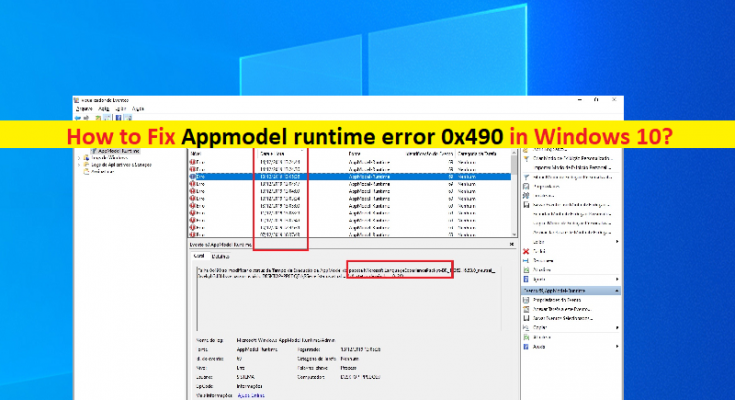Che cos’è “Errore di runtime Appmodel 0x490” in Windows 10?
In questo post, discuteremo su come correggere l’errore di runtime di AppModel 0x490 in Windows 10. Verrai guidato con semplici passaggi/metodi per risolvere il problema. Iniziamo la discussione.
Errore “Errore di runtime AppModel 0x490”: è un problema comune di Windows che di solito si verifica all’interno dell’app Visualizzatore eventi di Windows. Diversi utenti Windows hanno segnalato questo errore e hanno spiegato di aver notato questo errore regolarmente all’interno dell’app Visualizzatore eventi di Windows nel computer Windows. Questo problema indica che c’è qualche problema con l’app Microsoft Foto nel tuo computer, ecco perché l’app Visualizzatore eventi mostra l’errore. Diamo un’occhiata al messaggio di errore.
“Impossibile modificare lo stato di runtime di AppModel per 0x490 per il pacchetto XXXX”
I possibili motivi alla base del problema possono essere il problema con l’app UWP, la cache di Windows Store danneggiata, l’app Foto/l’app Persone danneggiata, la dipendenza di Microsoft Visual Studio danneggiata, il danneggiamento dei file di sistema o dell’immagine di sistema e altri problemi di Windows. Questo problema può verificarsi a causa di un problema di incoerenza con le app di Windows Store installate nel computer. Puoi eseguire lo strumento di risoluzione dei problemi delle app di Windows Store per risolvere il problema.
L’errore di runtime di AppModel 0x490 può verificarsi a causa di alcuni problemi con l’app Microsoft Photos/People App sul tuo computer Windows 10. Puoi ripristinare la cache dell’app Microsoft Photos/People per risolvere il problema. È possibile risolvere il problema con le nostre istruzioni. Andiamo per la soluzione.
Come correggere l’errore di runtime di AppModel 0x490 in Windows 10?
Metodo 1: correggere l’errore di runtime di AppModel 0x490 con “PC Repair Tool”
“PC Repair Tool” è un modo semplice e veloce per trovare e correggere errori BSOD, errori DLL, errori EXE, problemi con programmi/applicazioni, problemi con malware o virus, file di sistema o problemi di registro e altri problemi di sistema con pochi clic.
Metodo 2: esegui lo strumento di risoluzione dei problemi delle app di Windows Store
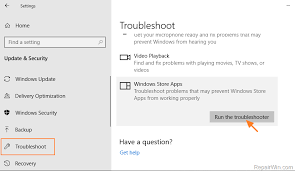
Lo strumento di risoluzione dei problemi delle app di Windows Store integrato in Windows può risolvere il problema. Proviamo.
Passaggio 1: apri l’app “Impostazioni” nel PC Windows tramite la casella di ricerca di Windows e vai su “Aggiornamento e sicurezza> Risoluzione dei problemi> Strumenti di risoluzione dei problemi aggiuntivi”
Passaggio 2: trova e seleziona lo strumento di risoluzione dei problemi “App di Windows Store”, quindi fai clic sul pulsante “Esegui lo strumento di risoluzione dei problemi” e segui le istruzioni sullo schermo per completare la risoluzione dei problemi. Una volta terminato, controlla se il problema è stato risolto.
Metodo 3: reimposta la cache di Windows Store
Un possibile modo per risolvere il problema è eseguire il ripristino di Windows Store per risolvere il problema relativo alle applicazioni UWP (Universal Windows Platform) nel computer.
Passaggio 1: premi i tasti “Windows + R” sulla tastiera, digita “wsreset.exe” nella finestra “Esegui” e premi il pulsante “Ok”
Passaggio 2: questo ripristinerà la cache di Windows Store nel computer Windows. Una volta terminato, riavvia il computer e controlla se il problema è stato risolto.
Metodo 4: reimposta l’app Persone/Foto tramite l’app Windows PowerShell
Un altro possibile modo per risolvere il problema consiste nell’eseguire l’operazione di ripristino dell’app Microsoft Photos/People nel computer.
Passaggio 1: premi i tasti “Windows +X” sulla tastiera e seleziona “Windows PowerShell (amministratore)”
Passaggio 2: digita i seguenti comandi uno per uno e premi il tasto “Invio” dopo ogni riga da eseguire
get-appxpackage *Microsoft.People* | remove-appxpackage
pacchetto get-appx *Microsoft.Windows.Photos* | remove-appxpackage
Passaggio 3: verrà reinstallato l’app Microsoft Photos e Microsoft People sul tuo computer. Una volta eseguito, riavvia il computer e controlla se il problema è stato risolto.
Metodo 5: reinstallare le dipendenze di runtime di Microsoft Visual Studio
Questo problema può essere risolto anche reinstallando le dipendenze di runtime di Microsoft Visual Studio nel computer.
Passaggio 1: apri il “Pannello di controllo” nel PC Windows tramite la casella di ricerca di Windows e vai su “Disinstalla un programma> Programmi e funzionalità”
Passaggio 2: trova e seleziona l’installazione di “Microsoft Visual Studio”, quindi seleziona “Disinstalla” per disinstallarlo, quindi riavvia il computer
Passaggio 3: dopo il resort, è necessario scaricare e installare Microsoft Visual Studio 2015, 2017, 2019 utilizzando il programma di installazione all-in-one utilizzando ‘https://aka.ms/vs/16/release/vc_redist.x86.exe’ per Sistema operativo a 32 bit e “https://aka.ms/vs/16/release/vc_redist.x64.exe” per sistema operativo a 64 bit
Passaggio 4: una volta scaricato, fare doppio clic sul file di installazione scaricato e seguire le istruzioni sullo schermo per completare l’installazione e, una volta installato, riavviare il computer e verificare se l’errore è stato risolto.
Metodo 6: eseguire la scansione SFC e la scansione DISM
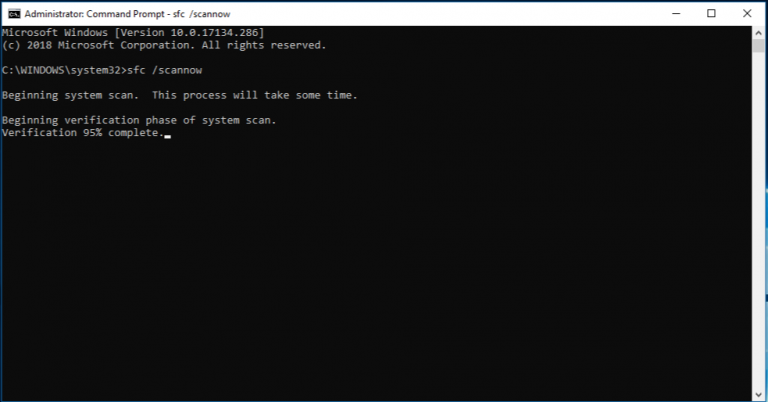
È possibile eseguire la scansione SFC e la scansione DISM per riparare i file di sistema e l’immagine di sistema al fine di risolvere il problema.
Passaggio 1: digita “cmd” nella casella di ricerca di Windows e premi i tasti “MAIUSC + INVIO” sulla tastiera per aprire “Prompt dei comandi come amministratore”
Passaggio 2: digita i seguenti comandi uno per uno e premi il tasto “Invio” dopo ogni riga da eseguire
sfc /scannow
DISM /Online /Pulizia-immagine /RestoreHealth
Passaggio 3: una volta eseguito, riavvia il computer e verifica se il problema è stato risolto.
Metodo 7: ripara o reinstalla il sistema operativo Windows 10
Se il problema persiste, puoi eseguire nuovamente l’installazione di Windows 10 accoppiare utilizzando il supporto di installazione di Windows DVD/USB. Se la riparazione del sistema operativo Windows 10 non funziona, puoi eseguire un’installazione pulita di Windows 10 per risolvere il problema.
Conclusione
Sono sicuro che questo post ti ha aiutato su Come correggere l’errore di runtime di AppModel 0x490 in Windows 10 con diversi semplici passaggi/metodi. Puoi leggere e seguire le nostre istruzioni per farlo. È tutto. Per qualsiasi suggerimento o domanda, scrivi nella casella dei commenti qui sotto.